További funkciók a dokumentáció készítése - konszolidációs árak
Becslések nagy projektek gyakran nagy és tartalmaz több száz terméket. Ugyanakkor, ugyanaz a csoport aránya lehet többször megismételjük. Ezekben az esetekben a sűrített ábrázolása adatok jelentős csökkenése nélkül az információ, az eljárás az integráció árképzési vagy erőforrásokat, amely két alapvető műveleteket:
· Cseréje a kapcsolt terméket egy tétel, amelynek neve tükrözi a tulajdonságok közösek az összes cserélhető elem;
· Csere termékek alacsony összköltsége úgynevezett egyéb gépek és egyéb anyagok egyetlen forrás.
A PC Smeta.RU lehetséges, hogy a beépített árképzés alapján:
- bármennyi becsült vonalak;
- helyi becslések;
- az egész objektumot.
Kialakulása aggregált árak végezzük módban tervezett becslést. Kibővített árak vannak tárolva egy külön gyűjtemény esetleges későbbi felhasználásra.
Jelölje arányok (vagy elemek a szerkezet), amelyen átváltási árfolyam kerül meghatározásra. Kattintson a kiemelt terület a jobb egérgombbal, majd a felbukkanó menüből válassza ki a konszolidáció aránya. (Lásd. Ábra. 1).
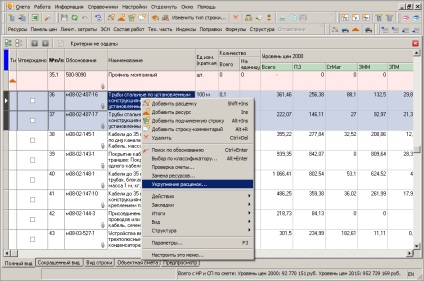
Ábra. 1. Hívja mód konszolidáció árak
Létrehozása kibővített idézetek készült négy lépésben.
1. lépés: Állítsa be a paramétereket a kombinált aránya.
A megfelelő mezőket:
- Név és indoklása az új egységes árak (manuálisan a megfelelő beviteli mező);
- Mérési egység (kiválasztott könyvtár egységek);
- Kötet (alapértelmezett hangerő egyenlő egység) kerül bevezetésre előszámítása alapvonal árképzés idézetek.
- árindexek fejrésszel térfogat aránya;
- Egyesült listaárak.
Alján az ablak Mester Információs panel, amely megjeleníti egy rövid leírást a jelenlegi (kiemelve) opciót. Be- / kikapcsolása flag előállított információk megjelenítése panel műszerfal (lásd. Ábra. 2).
Megadása az összes beállítást, kattintson a Tovább gombra.
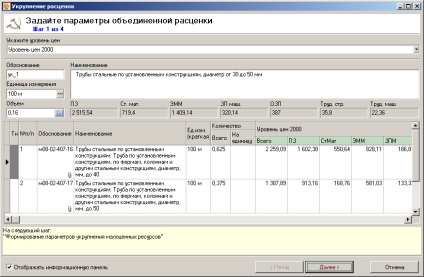
Ábra. 2. konszolidáció az árképzés, az 1. lépéshez
2. lépés: Állítsa be a paramétereket az integráció alacsony minőségű források.
Majd kattintson a Tovább gombra (lásd. Ábra. 3).

Ábra. 3. A konszolidáció az árképzés, a 2. lépésre
3. lépés: Kiszámítjuk az átlagos kisütési papírokat.
Ebben a lépésben a kalkulációs paramétereket a dolgozók bérét.
A számítás szerint készül a zászló helyzetbe keresése a régióban (lásd. Ábra. 4).
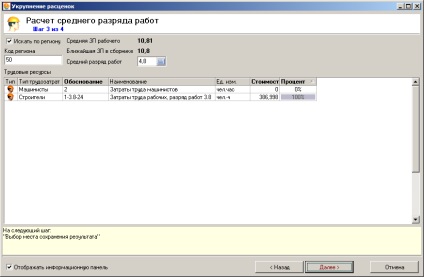
Ábra. 4. A konszolidáció az árak, a 3. lépésre
Ha a négyzet be van jelölve, keressen a legközelebbi átlagbér lesz a régión belül (ebben az esetben a körzetszámot írja be a számát), ha menteni - beleértve az erőforrásokat, amelyek nem tartalmaznak régiókód indoklás. Ahhoz, hogy menjen a következő lépésre, kattintson a Tovább gombra.
4. lépés: Válassza ki a helyet, hogy mentse a pályára.
Új árak és az erőforrásokat, a folyamat összefonódó, tárolja a gyűjtemény szabványok későbbi felhasználás céljából - már meglévő vagy új (. 5 ábra.). Ebben a lépésben adja meg:
- Névmodell számítás - kiszámítása megfelel típusú a megfelelő objektum;
- Képletek kiszámításához az utolsó HP és SP - készlet képletek összesítések kiszámításakor rezsiköltségek és a becsült nyereséget;
- Field gyűjteménye idézetek, gépek, anyagok - a legördülő menüből válassza ki a gyűjtemény, amely a kibővített arány megmarad, vagy hozzon létre egy újat;
- Kattintson a Csere összesített aránya a költségvetésben - ha már telepítve van, az árak tartalmazzák a konszolidáció árképzés, akkor helyébe egy kibővített.
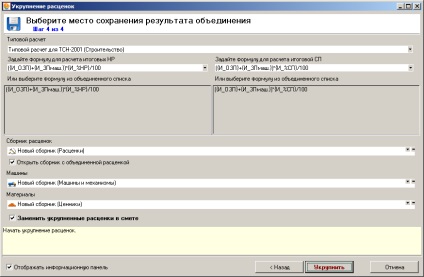
Ábra. 5. A bővítés árak, a 4. lépésben
Megnyomása után a Nagyítás gombra, majd elindítani az integrációs folyamat költségeit. Ha néhány paraméter nem lett megadva, a bővítés árak nem hajtható végre, és a mester visszatér a lépést, amelyben az üres mezőket fedeztek fel.
Miután a művelet befejezését konszolidáció konszolidáció szükséges az ablak bezárásához nyomja meg az árakat a Bezárás gombra (lásd. Ábra. 6.).
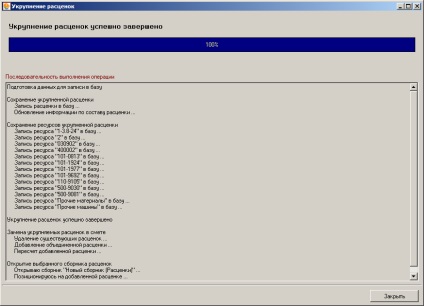
Ábra. 6. A bővítési árak, befejezését
Ennek eredményeként, érdes sebességet adunk a kijelölt gyűjtemény (lásd. Ábra. 7).

Ábra. 7. Az integrált értékelési